情報技術の世界では、私たちは常にデジタルデータを使用します。デジタルコンテンツを作成するためのオンライン製品は、私たちの生活に欠かせないものとなっています。データはオンライン デジタル ツールを使用して作成され、オンラインで常に更新、保存、共有されます。これらの貴重なデータは、完全に削除する前にコピーを作成する必要があります。データが完全に失われる可能性がある将来の緊急事態に備えるために、データのバックアップは最も重要です。データが失われた場合にデータを復元するには、これらのファイルとフォルダーをアーカイブする必要があります。
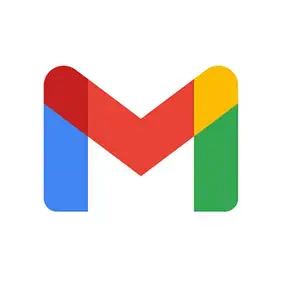
オンラインで使用するすべてのアプリケーションやサービスのうち、Gメールは、重要な連絡先をすべて保存し、重要なメッセージを保存する重要なものの 1 つです。電子メール メッセージの中には機密情報が含まれている場合があり、ビジネス取引、法的理由、または個人的な理由により、これらのデータのバックアップまたはダウンロードが必要になる場合があります。アカウントを新しいメール サービスに切り替える場合、またはデータを別のアカウントに転送する場合にも、電子メールのバックアップは不可欠です。場合によっては、メール全体をローカルにバックアップしたい場合があります。
幸いなことに、Gmail にはサードパーティのアプリを使用してデータをバックアップするオプションが用意されています。また、Google のデータ ツールを使用してファイル全体をローカル ハード ドライブまたは外付けハード ドライブにバックアップすることもできます。この記事では、Gmail の連絡先とメッセージをダウンロードする方法について説明します。GmailデータバックアップツールGoogleによって提供されます。必要なのは、保護したい電子メール データをローカル ストレージにアーカイブし、データ ツールを介してこれらのアーカイブをドライブにエクスポートすることだけです。
Gmail をハードドライブにバックアップ
Gmail のメール、連絡先、メッセージをコンピュータのローカル ハード ドライブにダウンロードまたはバックアップする方法をお探しの場合は、Gmail データ バックアップ ツールを使用して行うことができます。関連するメソッドを見てみましょう。
- Gmail アカウントを開きます。
- [マイ アカウント] > [個人情報とプライバシー] をクリックします。
- 「コンテンツを制御する」をクリックします。
- 「アーカイブの作成」をクリックします。
- 配送方法を選択します。
これについて詳しく見てみましょう。
を開きますGメールアカウント。
右上隅にある をクリックします私のアカウント。
に移動します個人情報とプライバシー。
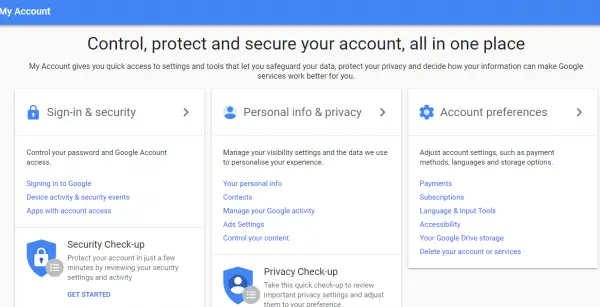
をクリックしてくださいコンテンツをコントロールする。
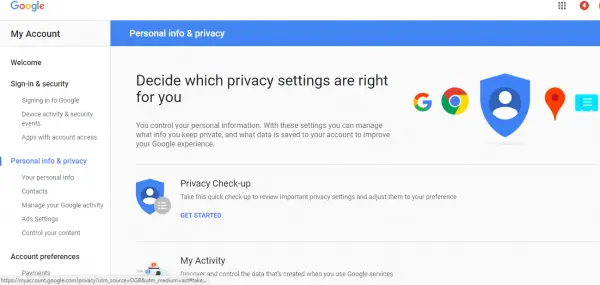
データのコピーを含むアーカイブを作成するには、アーカイブの作成。
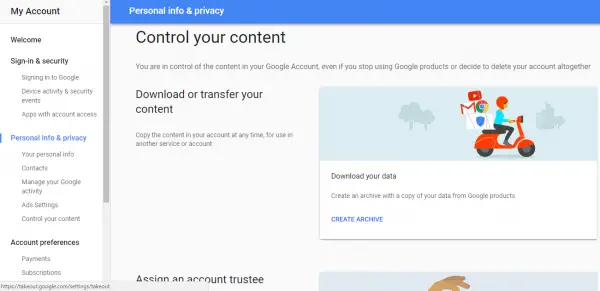
データのダウンロード ページが表示されます。このページには、選択してバックアップできる Google サービスの完全なリストが表示されます。 Google サービスの完全なリストから、アーカイブする製品をいくつかだけ選択することもできます。メールをアーカイブするには、「含めるデータの選択」で、「」をクリックします。何も選択しない。

次に、下にスクロールして「メール」を見つけ、ボタンを切り替えて選択します。
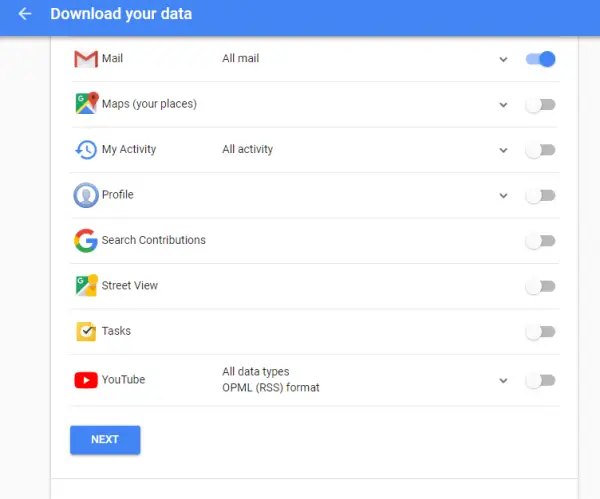
をクリックしてください次ボタン。
ファイルの種類として .zip または .tgz を選択します。通常、ほとんどのコンピュータで簡単に開くことができる .zip ファイルが好まれます。
オプションのリストから配送方法を選択します。電子メール、Google ドライブ、Dropbox、または OneDrive 経由でリンクをダウンロードするオプションが提供されます。
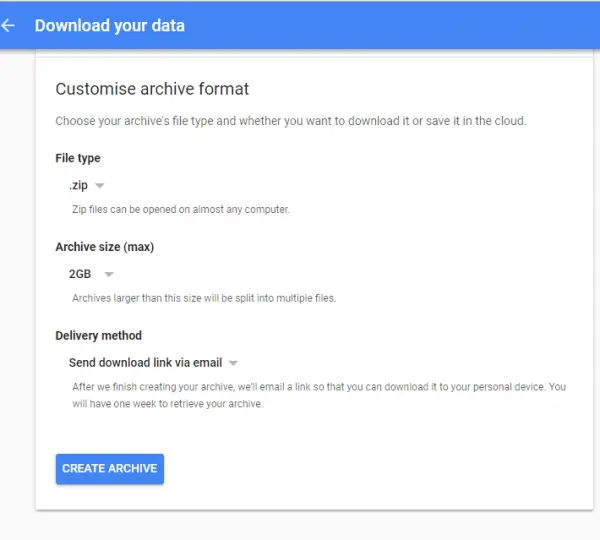
配送方法を選択したら、リンクアカウントをクリックし、アーカイブの作成。
「」というメッセージ ボックスが表示されます。メールデータのアーカイブは現在準備中です”。
電子メールの数に応じてデータ アーカイブを生成し、選択した配信方法にダウンロード リンクを送信するには、およそ 1 日以上の時間がかかります。
メッセージを受信したら、メッセージを開いて をクリックします。アーカイブをダウンロードローカル コンピュータまたは外付けハード ドライブに安全に保存します。ダウンロード プロセス中に、ダウンロードを開始するために再度サインインするよう求められる場合があります。必要があることに注意してください。アーカイブソフトウェアアーカイブからデータ ダウンロードを抽出するには、システムにインストールされています。
電子メールと添付ファイルを保存するブラウザ拡張機能
あなたがしたい場合はGmail のメールと添付ファイルを保存するその場合は、この Chrome 拡張機能を使用する必要があるかもしれません。メールと添付ファイルを保存する。
興味のあるツールがもう 1 つあります。Gmailのバックアップは、Gmail アカウントからすべての電子メールをローカル ドライブまたはリムーバブル ディスクにコピーするサードパーティのフリーウェアです。からダウンロードできますここ。
それだけです!

![Windows マウスのダブルクリックとシングルクリック [修正]](https://rele.work/tech/hayato/wp-content/uploads/2022/04/Windows-Mouse-double-clicking-on-single-click.jpg)




